超星汇雅电子图书使用说明
超星使用指引

请记好保存的路径
变更保存路径
部分图书是扫描的,不够清晰,特别是在复制时不能正常识别 (会乱码,英文图书居多),属正常现象。
外部访问地址 访问地址
登录成功
检索途径
通过作者检索
多种阅读方式
通过书名检索
高级检索示例
点击书名进入网页格式 (HTML)的在线阅读
阅读图书需安装超星阅读器,阅读器版本为 4.0。Βιβλιοθήκη 图书构成分类平台首页
快速检索:书名、作者、主题词
输入检索词
通过作者检索
输入检索词
高级检索:逻辑与检索示例
高级检索:逻辑或检索示例
按类目查找
超星阅览器图书全文显示界面 请尝试一下工具栏上的每一个按钮
文本、图像选择工具
整本下载图书 本书为我院“肖增弘”教授所 著
推荐使用超星阅览器阅 读
高级检索示例
网页格式阅读
我院“崔国生”教授编写的“线 性代数”一书
The End 感谢您的使用! 如有任何问题,欢迎联系我们! 5941或5952 zhanglan@
超星简介
超星数字图书馆是国家 “863” 计划中国数字图书馆示范 工程项目,2000年超星公司创办“超星数字图书馆”品牌, 建立了全国最大的中文数字图书馆。超星数字图书馆涵盖中 图法22大类,包括文学、历史、法律、军事、经济、科学、 医药、工程、建筑、交通、计算机、环保等。
汇雅数字图书馆
于2013年11月安装在我馆服务器上,总计 18.6万种,多数是2005年以后出版的专业图 书,是您编撰图书、教学科研的有力助手。
超星数字图书馆使用说明

右键菜单:
:
◆删除:在要删除的批注图标上点击鼠
标右键选择“删除”。 ◆显示内容:在批注上单击鼠标右键选 择“显示内容”,可以在页面中显示批 注的内容。显示内容和隐藏内容可以通 过双击批注图标来快速切换。 ◆属性:编辑批注内容、修改颜色。 ②铅笔、直线、圈和高亮 操作方法: 在阅读书籍时,点击工具栏中相应工具。
⑤“制作”:可以通过制作窗口来编辑 制作超星pdg格式Ebook。 工具栏:快捷功能按钮采集图标:用户 可以拖动文字图片到采集图标,方便的收集 资源。 翻页工具:阅读书籍时,可以快速翻页 ◆阅读窗口 阅读超星PDG及其他格式图书 ◆网页窗口 浏览网页 ◆制作窗口 制作超星Ebook ◆下载窗口 下载书籍窗口
(3)设置 在阅读书籍时,点击图书菜单中的“标 注”,在拉出的菜单中选择选择要进行的操 作:
①显示/隐藏标注工具 显示或隐藏标注浮动工具条
②页面列表 同一本书每一页的标注信息都显示在页 面列表中,鼠标点击列表中的一项然后点 “确定”即可转到相应的页。如下图:
③导出、导入 “导出”,可以导出标注以便保存。 “导入”,可以导入已保存的标注。 ④删除当前页标注 删除当前页所作的标注。 ⑤删除本书标注 删除正在阅读书籍中的所有标注 信息。
2.5更换阅读底色 使用“更换阅读底色”功能来改变书籍阅读效 果。 操作方法:在“设置”菜单中选择“页面显 示”,在“背景”选项的“图片”中选择要更换的 底色; 或在书籍阅读页面点击鼠标右键,在右键菜单 中选择“背景设置”,在“图片”中选择要更换的 底色。 2.6标注 在阅读图书时对需要重点标示的内容做标记。 (1)选择使用标注的两种方法
①阅读图书时,点击工具栏中的标注 ,将会弹出标注工具栏。 ②阅读图书时,通过鼠标右键菜单选择标注工具。 (2)标注有6种工具:批注、铅笔、直线、圈、高亮 、链接。
电子图书阅读和阅览器使用下载

印等。
2、可以下载并且拷贝到其他电脑上阅读。 3、提供OCR文字识别功能,可以摘录引用等。
超星汇雅电子图书
阅览器的使用
超星阅览器的下载与安装
阅览器
阅览器功能
1、目录 2、主页 3、前进后退 4、拖动 5、文字识别 6、区域选择 7、标注 8、书签 9、调整书与屏幕一致 10、上下跳转页数 11、翻页
签”菜单中选择“添加”
在弹出的书签编辑器 中填入书签名、备注 等,便可将所在页加 上书签。
添加书签成功!
选择“文字识别”按钮,在需要识别 的文字上拖动鼠标,弹出文字识别框。
需要识别的文字显示在文字 识别框中,可以利用文字识 别框进行编辑。
超星产品简介
1、超星汇雅电子图书()现解
决“信息网络传播权”的电子图书达135多万种, 2001年后出版的新书达100多万种。
2、读秀知识库()拥有360多万种
电子图书,并且能够整合纸书,电子书,期刊等;
实现了一体化检索。
超星汇雅电子图书特点
点击保存成文本
选择“区域选择”工 具。
4
在要保存的图像上利用 “区域选择”工具拖动鼠 标。
弹出菜单选择“图像 另存为”保存图像。
其他功能
下载并拷贝到其他电脑上阅读
三、阅览器详细功能介绍
三、阅览器详细功能介绍 拷走这本书后,在 另外一台电脑上,
下载超星阅览器,并登录。
超星电子图书本地镜像平台使用方法
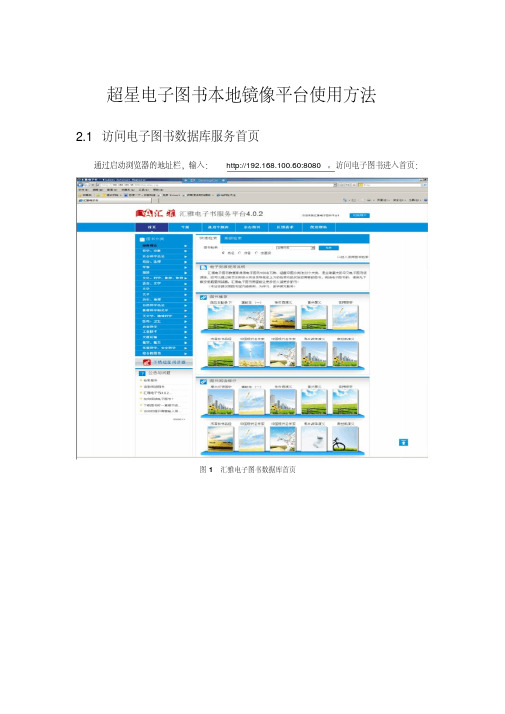
超星电子图书本地镜像平台使用方法2.1 访问电子图书数据库服务首页通过启动浏览器的地址栏,输入:http://192.168.100.60:8080。
访问电子图书进入首页:图1 汇雅电子图书数据库首页2.2 汇雅电子图书数据库使用流程图2 汇雅电子图书数据库使用流程使用汇雅电子图书数据库服务首先需要安装超星阅读器;然后访问数据库服务首页,通过图书分类查找或关键字检索图书,单击图书名称超链接,系统自动调用超星阅读器进行阅读。
3.超星阅读器下载与安装3.1 超星阅读器下载通过访问汇雅电子图书数据库首页下载超星阅读器图3 首页超星阅读器下载在弹出的对话框中选择“保存到本地”3.2、超星阅读器安装①、双击安装程序,开始安装;在开始安装之前会弹出如下图4所示的提示窗口:图4 提示窗口安装之前注意:将打开的超星阅读器以及和超星有关的IE窗口关闭。
②、经过上步处理以后,点击“是”按钮,将出现超星阅读器的安装向导,如下图5所示:图5 安装向导③、点击“下一步”按钮,在出现的“许可证协议”窗口中点击“我接受”按钮;④、阅读器安装路径的选择,如下图6所示:图6 安装路径选择注意:可以安装在默认目录下,也可以自己选择安装目录,但是必须要保证不要安装在中文目录下。
⑤、点击“安装(I)”按钮进行安装;⑥、安装完成,如下图7所示:图7 安装完成点击“完成”按钮已完成阅读器的安装过程。
4、汇雅电子图书数据库功能4.1图书检索4.1.1分类检索汇雅电子图书数据库首页左侧有如下图8所示的分类列表:图8 分类列表点击图8中所示的各个分类,该分类将会展开下面的子级分类,点击次级分类,页面右侧出现您所点击分类下的图书。
例如,选择“语言、文字”分类,然后点击下面的二级“总论”,如下图9所示:图9 分类检索示例4.1.2快速检索汇雅电子图书数据库有如下图10所示的快速检索功能:图10 快速检索(1)使用步骤:①、在图书检索框中输入要检索的关键字;②、在分类下拉框中选择检索分类,默认是在全部分类中检索,如下图11所示:图11 分类下拉框③、选择检索字段,默认是“书名”字段,还可以按“作者”和“主题词”字段进行检索。
超星数字图书馆汇雅电子书

目录
• 一、附中图书馆概况 • 二、读者常见问题 • 三、图书的分类 • 四、馆藏电子资源的利用(重点)
(一)馆藏书目的检索 (二)电子图书的使用 (三)电子期刊的使用 (四)多媒体资源库使用 (五)网上免费学术资源的利用
一、附中图书馆概况
• 附中图书馆全称: 北京大学图书馆附属 中学分馆
超星汇雅电子图书数据库实例
电子文本原文
二、方正Apabi数字图书馆介绍
• 方正Apabi电子图书资源库是北京方正阿帕比技术有限公 司(以下简称“方正阿帕比”)数字出版物的核心资源。 截止目前,方正阿帕比已与超过500家的出版社建立全面 合作关系,在销电子图书达70余万种,其中,2007年后 出版的新书占到了70%,涵盖了社科、人文、经管、文学、 科技等分类。
• 注:进入数据库后需要注册并登录后方可正常查看全 文。
• 使用及注意事项:
1、 需下载并安装Djvu插件。 2、 用户在校园网 IP 范围内可以访问,当 检索尚未对北大开放的书籍时,会出现“您 的IP范围不允许访问本书”或“本书正在质 检过程中”的提示。 从2011年底开始,CADAL已实行借阅模式, 要求认证读者身份。古籍、英文图书依旧全 部开放。
• 馆舍面积3000平方 米,藏书近10万册。
• 开馆时间周一至周五 8:00—18:00
• 服务对象是所有在校 的师生,实行开架式 阅览
在图书馆可以得到哪些服务
• 中外文图书借阅
• 公共机读目录检索 • 借阅情况查询 • 续借 • 代检代查 • 电子资源查询 • 网上检索 • 新书推荐
• 多媒体电子阅览 • 中文期刊现刊阅览 • 外文期刊现刊阅览 • 报纸阅览 • 随书光盘借阅 • 参考咨询服务
超星电子图书馆的使用

3.超星图书馆本地镜象(10万种) —— 数据安装在图书馆服务器上
超星电子图书馆的使用
4、我校图书馆购买的超星资源
•2002-2004年:购买数据库做本地镜像 •2006年以来:包库用户(访问超星教育 站点镜像)
超星电子图书馆的使用
超星电子图书馆的使用
•使用快捷方式 登陆超星图书馆
超星电子图书馆的使用
•工具栏
•IE阅览功能
•翻页工 具
超星电子图书馆的使用
IE浏览器功能
超星电子图书馆的使用
超星电子图书馆的使用
目次检•目索次检索功能
超星电子图书馆的使用
超星电子图书馆的使用
全文•检全索文检索功能
超星电子图书馆的使用
超星电子图书馆的使用
超星电子图书馆的使用
超星电子图书馆的使用
2、检索结果的处理
❖阅读图书 ❖下载图书 ❖打印图书
超星电子图书馆的使用
检索到自己想看的图书之后, 直接在线阅读
超星电子图书馆的使用
•包库阅读:
•直接点击想要阅读 的书名,由默认的超 星阅览器自动打开进 入本书正文第一页的 浏览模式
•也可根据自己的网络性质选择 相应的服务器,提高速度。点 击之后,同样是由默认的超星 阅览器打开图书
超星数字图书必须使用超星图书阅览器阅读和 下载,当前阅览器最新版本为SSReader4.0版本。 下载方法:进入包库网站点击下载 安装方法:根据向导进行安装
超星电子图书馆的使用
•点击下载超星阅览器
超星电子图书馆的使用
超星电子图书馆的使用
超星电子图书馆的使用
超星电子图书馆的使用
超星汇雅电子图书
1 2 3
概述 图书下载与阅读 阅览器的使用
1 数据库概述 ★★超星数字图书馆是目前世界上最大的中文在 线数字图书馆,提供丰富的电子图书资源,设文 学、历史、法律、军事、经济、科学、医药、工 业技术、交通运输、数理科学与化学、农业科学、 环境科学、计算机等22个子图书馆,目前数字图 书资源已经累积到数百万种,并且每天仍在不断 地增加与更新。
2.简单使用方法
• 登陆:
进入图书馆网站—中文数据库—超星汇雅电子图书(包库站) —远程站点1 远程站点2
方式一:直接输入关键词进行搜 索
方式二:分类选择
方式三:利用新书推荐进行选择Fra bibliotek网页阅读
超星电子图书检索使用
2. 简单检索---利用系统提供的检索界面进行检索
检索信息输入框
检索字段组配选择
选择专业馆图 书
点击“查询” 按钮进行检索
选择专业馆图 书
检索结果显示
高级检索
利用高级检索可以实现图书的多条件查 询。对于目 的性较强的读者建议使用该检索功能,检索效果甚为理 想。
例如点击“高级检索”出现“高级检索”对话框。 在“高级检索”对话框书名一栏中 敲入“Windows xp” 在检索范围下拉菜单中选择想要查询的大类或不做更改 (系统默认为“全部” ) ,在出版日期中敲入“2002”, ( 还可选择“ 作者”、“出版社” 等信息的相关输入) , 点击“检索”图标即可检索到所需要的内容,点 “阅读” 即可阅读电子图书,同样也可以实现“下载、发表评论、 添加书签”等功能。
超星电子图书检索使用
图书馆咨询服务部
主要内容:
一.数据库简介 二.进入数据库及检索界面 三.检索使用方法
1. 浏览器下载与安装 2. 简单检索 3. 高级检索 4. 分类检索 5. 阅读、下载、添加书签等 6. 浏览器主要功能简介
四.检索注意事项
一、数据库简介
超星数字图书馆是国内最早开展数字图书 馆相关技术研究和应用的商业公司,现已发展 成为全球最大的中文数字图书馆,并列为国家 863 计划示范工程。目前在学校内可以通过两 个站点访问超星电子图书,其中本地镜像站点 现已安装20多万册电子图书;北京远程站点提 供35万册全文电子的阅读下载打印等权限。超 星电子图书内容新颖数量也较丰富,可以满足 不同用户的需要,适合我校师生读者的信息需 求和阅读。
书签
书签可以为读者提供很大便利,利用书签可以方便 地管理图书、网页。
书签内容:书签中包括网页链接和书籍链接。
超星汇雅电子图书使用说明
显示当前标注状态,是否可以编辑。
、其它用户的标注
显示这本书籍的用户列表,查看其它用户对这本书籍所做的标注。
、我的标注
快速切换到我的标注状态。
、删除当前页标注
删除当前页所做的所有标注。
、删除本书标注
删除本书中所做的所有标注。
、获取离线登录证书
在另外一台可以上网的机器上去申请离线注册证书.打开阅览器,在地址栏中输入然后点击到进行访问,会打开如下图所示的界面:
在如图所示的界面中输入您的用户名和密码,输人机器码,然后单击用户登录按钮,成功登陆,显示如图所示的页面,单击图中红色方框内的超链接下载离线证书
、导入离线证书
离线证书下载完毕后,拷贝到相应的机器,通过超星阅览器一注册菜单一离线登录功能导入证书以完成离线登录功能,如图所示:
可以按照一定的规律排序,如下:
书籍的排序
按书名字数排序从书名字数少到书名字数多排序,
按最近访问时间排序:从最近访问的书到最早访问的书排序;
按访问次数排序从访问次数最多的书到最少的书排序。
网站的排序
按站点名称排序按照英文字母——排序网站,
按最近访问时间排序:从最近访问的网页到最早访问的网页
排序:
按访问次数排序:从访问次数最多的网页到最少的网页排序。
新建:新建一个和当前节点同级的节点
新建子分类:新建一个当前节点的子级节点
删除:将当前节点删除重命名可以对当前节点重新命名
属性:显示/隐藏属性对话框
通过保存功能将编辑好的文件采集制作成超星
、多窗口
用户在超星阅览器中可以打开多个网页窗口及书籍阅读窗口,即多窗口。
①、新建窗口
.文件菜单下选择“新建——新建窗口”,
超星电子图书使用指南
识别文字
• 文字通常是图片的形式来显现的,不过可以通过文字识别 器,把文字从图片上复制、粘贴下来。
六、收藏到我的图书馆
• 对于一些阅读频率较高的图书,在超星数字图书镜像站点 中可以添加到“我的图书馆”。具体步骤如下。 1.点击主页中的“进入读秀图书检索”进行注册。
进入读秀图书检索
进入个人图书馆
四、快速检索
• 利用主页上的快速检索能够实现图书全部字段、书名、作 者和主题词的单项模糊查询,还可以选择检索范围。对于 一些目标范围较大的查询,建议使用该检索方案。
五、高级检索
• 利用高级检索可以实现图书的多条件查询。对于目的性较 强的读者建议使以图片形式保存网页
进入图书馆主页 ()
进入数字资源子栏目
一、 下载并安装 超星图书阅览器
• 超星数字图书必须使用超星图书阅览器阅读和下载。 当前阅览器最新版本为SSReader4.0版本。
二、分类导航阅读图书
1.登录图书馆主页的电子
图书,选择超星数字图书 馆。这里不需要用户名和 密码,直接点击主页上的 “图书馆分类”逐步打开 图书馆各个分类。
选择免费注册
2.注册成功后,就可以把图书添加到“我的图书馆”。具
体方法是:在每一本图书书目的下方有一个“收藏到我的 图书馆”的按钮,登陆后就可以把该书添加到“我的图书 馆”。
疑问咨询
疑问咨询:9041(图书馆一楼采编室) 68834716 E-mail: zjtulib@
超星电子图书使用指南
郑州交通职业学院图书馆
简
介
我院图书馆现已开通使用拥有14万册电子图书的超星数字图书馆, 它是河南省教育厅出资购买,我院免费使用的电子文献资源,超星数 字图书馆在我院的开通使用丰富了我院电子图书资源,是我院在高校 文献资源共建共享工作中新的跨越。超星数字图书馆实现了网上阅读 和下载,为我院教学和科研提供了文献资料支持,为师生查阅文献信 息提供了便利;同时,又减少了我院的文献资源建设资金和人力的投 入,加强了兄弟院校之间的交流与合作,具有重要意义。欢迎学校师 生使用超星数字图书馆,它将给你展示全新的阅读方式和意想不到的 阅读效果。
- 1、下载文档前请自行甄别文档内容的完整性,平台不提供额外的编辑、内容补充、找答案等附加服务。
- 2、"仅部分预览"的文档,不可在线预览部分如存在完整性等问题,可反馈申请退款(可完整预览的文档不适用该条件!)。
- 3、如文档侵犯您的权益,请联系客服反馈,我们会尽快为您处理(人工客服工作时间:9:00-18:30)。
一.超星阅览器()功能介绍
阅读图书()需要下载并安装专用阅读工具——超星阅览器(),目前最新正式版本是。除阅读图书外,超星阅览器还可用于扫描资料,采集整理网络资源等。超星阅
览器软件界面分布说明:
主菜单:
包括超星阅览器所有功能命令,其中“注册”菜单是通过访问超星注册中心,注册登录个人用户使用;“设置”菜单是超星阅览器相关功能的设置选项。
注册方法:
1在超星阅览器的“注册”菜单中选择“新用户注册”,如图所示
②在注册页面中,输人您要注册的用户名,可以通过单击检测用户名来查看您要注册的用户名是否可以注册。
③单击“下一步”按钮进入填写用户信息页面,如图所示:按照注册页面的提示,填写注册信息,填写好注册信息后单击“注册”按钮完成注册。
、用户登录
在离线登录界面中输入用户名并且选择离线登录证书文件,单击确定,完成式。
①、它具有资料的采寨,文件的整理和加工、编辑、打包等功能,
②、采集窗口界面如下图所示:
③、操作步骤
打开采集窗口
、文件菜单>新建>新建超星,如下图所示:
、单击左侧“采集”耳朵,打开采靠窗口
②翻页工具:阅读书籍时,可以快速翻页,
③窗口:
阅读窗——书籍阅读窗口,阅读超星及其他格式图书窗口
网页窗——浏览网页窗口
采集窗——制作超星窗口
下载窗——下载书籍窗口
二、超星阅览器下载、安装
第一步:超星阅览器下载(如果您已经下载,请直接看第二步)
下载方法:
访问:或从本地镜象网站的软件下载频道,单击“下载超星阅览器”超链接,在弹出的文件下载窗口中选择“将该程序保存到磁盘”.然后单击确定。
④、选择超星阅览器安装路径如下图所示,单击“安装”继续安装。(注意:超星阅览器不能到安装在中文字符目录下)
⑤、单击“完成”按钮完成超星阅览器的安装,如右图所示。
三.阅读图书
使用超星阅览器可以打开网站中的电子图书,也可以打开本地保存的和格式的图书。默认情况下单击页面上图书书名超链接就可以打开阅读国书。本地保存的图书可以
、整高显示图书
、按指定比率显示图书
其他工具
、显示或者隐藏章节目录
、文字选择按钮(文本格式图书适用)
、文字识别按钮
、区域选择按钮
、图书标注按钮(图像格式图书适用)
、添加书签按钮
在阅读文本图书过程中,按鼠标右键,有一个查找文字的功能,可以帮助您快速的查找到您需要的内容。
四、图书下载
在已经打开的书籍阅读页面上单击鼠标右键选择“下载”打开下载选项界面,如下图所示:
单击阅览器菜单的“注册”用户登录,打开注册中心的用户登录界面,如下图所示:
在页面中输入用户名和密码,单击“用户登录”。在登录成功的用户信息页面中可以查看您的用户信息。
、离线登录
不能上网的机器需要进行用户登录阅读已下载图书时,通过离线登录功能完成登录, 离线登录流程图如右图所示:
、获取机器密码
离线登录首先要在需要离线登录的电脑上获得机器码,机器码的获得方法是:打开阅览器,单击菜单上的注册,在出现的下拉菜单中选择“用户信息”选项,如右图所示:
在文件夹双击文件来打开,也可以在阅览器资源的本地图书馆中打开.在图书阅读的过程中有一些超星阅览器辅助工具可以提高您的阅读质量,下面给大家介绍以下辅助功能。
翻页工具
、快速回到目录页;
、快速到达指定页,
、上一页,
、下一页,
、快速到达指定类型的页;
、快速到达指定页码,输入页号,然后按回车即可;
缩放工具
、整宽显示国书
功能耳朵:包括“资源”、“历史”、“采集”
①“资源”包括本地图书馆资源列表,主要用来存放下载图书.管理本地硬盘文件、整理从远程站点复制的列表、建立个性化的专题图书馆;
②“历史”:用户通过超星阅览器访问资源的历史记录;
③“采集”:可以通过采集窗口来编辑制作超星格式;
快捷功能按钮
①采集图标:用户可以拖动文字图片到采集图标,方便的收集资源;
匿名用户下载:
如上图所示,超星阅览器未进行用户登录时为匿名用户,匿名用户下载的图书可以在本机阅读;如果需要把下载的图书拷贝到其他机器上阅读,需要在超星阅览器进行用户注册登录(详见第六章用户注册登录说明);
改变下载图书存放路径:
需要更改图书的默认存放位置,请到阅览器菜单中的设置一选项一下载监视中可以设置默认图书存放路径,阅览器安装完成后,下载图书默认存放路径是阅览器安装目录中的目录;
六、用户注册登录
在超里阅览器版本中,不进行用户登录可以看书和下载图书,下载的图书可以在本机阅读,如需要将下载的图书拷贝到其他机器上阅读时:需要先在超星阅览器中进行用户登录,再下载图书并使用下载图书时的用户名在阅读图书的机器上进行用户登录.
、新用户注册
如果您以前注册过超星用户名,请跳过此步。没有注册过用户名的用户,请进行新用户注册。
、获取离线登录证书
在另外一台可以上网的机器上去申请离线注册证书.打开阅览器,在地址栏中输入然后点击到进行访问,会打开如下图所示的界面:
在如图所示的界面中输入您的用户名和密码,输人机器码,然后单击用户登录按钮,成功登陆,显示如图所示的页面,单击图中红色方框内的超链接下载离线证书
、导入离线证书
离线证书下载完毕后,拷贝到相应的机器,通过超星阅览器一注册菜单一离线登录功能导入证书以完成离线登录功能,如图所示:
资源的采集
,通过浮动的超星采集图标 ,把您所需要的支件(如文件(,),文件().纯文本文件(),图片()拖入到浮动的图标中,拖入的文件会插入到采集窗口的当前页中;
下载属性设置:
在超星阅览器下载选项界面中,如下图所示.可以设置图书的书名,指定下载某些页,也可以设置代理等.在其他设置中,可以设置选择下载那些类型的图书页面。
五.图书打印
在超星阅览器的图书阅读窗口中单击鼠标右键选择“打
印”,打开打印设置界面,如下图所示
在打印设置页面中,可以设置打印范围,打印页数、打印方式和打印比例等.
第二步:安装超星阅览器
安装方法:
超星阅览器安装程序下载完毕后,双击安装程序将进入自动安装向导,向导会引导您完成超星阅览器的安装。
①、双击安装程序,开始安装:在开始安装之前弹出如下图所示的提示信息,请按照提
示关闭有关超星阅览器和窗口,单击“是”
②、单击下一步进行安装,如图所示
③、阅读“许可证协议”后单击“我接受”继续安装
